Cómo utilizar el Asistente para esquemas de archivo sin formato de BizTalk
En versiones anteriores de BizTalk Server había que agregar manualmente las anotaciones en los esquemas del lenguaje de definición de esquemas XML (XSD) en el Editor de esquema de BizTalk para que los esquemas fueran comprensibles para los componentes de canalización de archivos sin formato, como el Desensamblador de archivo sin formato y el Ensamblador de archivo sin formato. Todavía puede hacerlo mediante el Editor de esquemas de BizTalk Server. Para reducir el número de pasos manuales, así como el tiempo necesario para crear soluciones, utilice el Asistente para esquemas de archivos sin formato de BizTalk, que ofrece las funciones siguientes:
Utiliza instancias de archivo sin formato real como entrada.
Incluye una superficie de diseño visual para trabajar con esquemas de archivo sin formato delimitado y posicional.
Utiliza un proceso reentrante basado en asistentes para agregar elementos al esquema y definir anotaciones relacionadas con los archivos sin formato de forma interactiva.
Proporciona compatibilidad para los identificadores de etiquetas y los delimitadores hexadecimales y de caracteres.
Determina automáticamente los desplazamientos de identificadores de etiquetas y el orden de delimitación del elemento secundario.
Ofrece funciones de vista previa para el formato del archivo.
Permite seleccionar los datos secundarios dentro de la instancia de intercambio que se va a utilizar para definir los esquemas de archivos sin formato.
Cómo iniciar el Asistente para esquemas de archivos sin formato de BizTalk
Puede iniciar el asistente desde el Explorador de soluciones de Microsoft Visual Studio o desde el Editor de esquema de BizTalk.
Para iniciar el asistente desde el Explorador de soluciones
En Microsoft Visual Studio, abra el Explorador de soluciones.
Para agregar el nuevo esquema de archivo plano, haga clic con el botón derecho en el proyecto de BizTalk y seleccione Agregar.
Haga clic en Nuevo elemento.
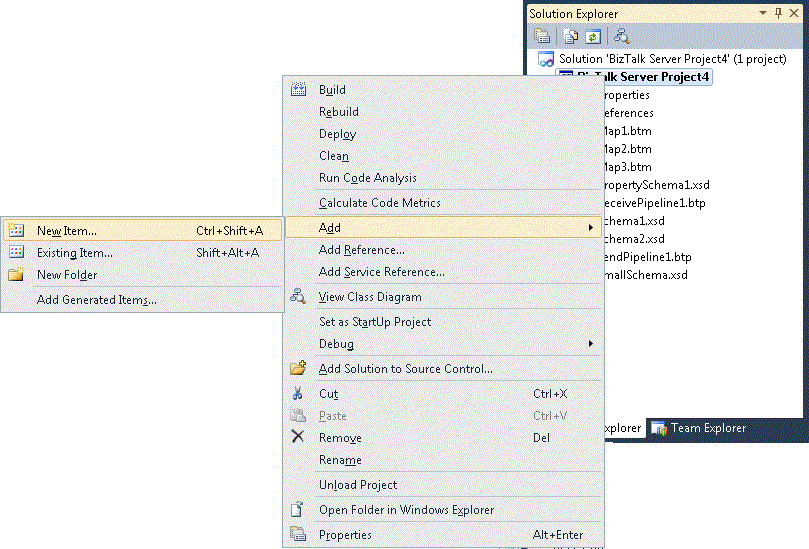
En la ventana Agregar nuevo elemento , haga lo siguiente:
En la sección Categorías , seleccione Archivos de esquema.
En la sección Plantillas , seleccione Asistente para esquemas de archivos planos.
En el cuadro de texto Nombre , escriba un nombre para el nuevo esquema.
Haga clic en Agregar.
Se abre el Asistente para esquema de archivo sin formato de BizTalk
Para iniciar el asistente desde el Editor de esquema
En Visual Studio, abra el Explorador de soluciones.
Para agregar el nuevo esquema de archivo plano, haga clic con el botón derecho en el proyecto de BizTalk y seleccione Agregar. Seleccione Nuevo elemento y haga clic en Nuevo elemento.
En la ventana Agregar nuevo elemento , haga lo siguiente:
En la sección Categorías , seleccione Archivos de esquema.
En la sección Plantillas , seleccione Esquema de archivo plano.
En el cuadro de texto Nombre , escriba un nombre para el nuevo esquema.
Haga clic en Agregar.
Haga clic con el botón derecho en Raíz y seleccione Definir registro desde la instancia de archivo plano.
Ahora se inicia el Asistente para esquemas de archivos sin formato de BizTalk.
Nota
Si tiene un esquema de trabajo abierto en el Editor de esquemas, lo único que debe hacer es hacer clic con el botón derecho en el nodo seleccionado y, a continuación, seleccionar Definir registro desde la instancia de archivo plano.
Nota
La opción Definir registro desde instancia de archivo plano está habilitada si el nodo seleccionado es un registro sin elementos secundarios. Si el nodo seleccionado tiene elementos secundarios, el asistente elimina todos los elementos secundarios actuales y genera los nuevos. El asistente le solicita que confirme la eliminación de los elementos secundarios existentes.
Consideraciones sobre el uso del Asistente para esquemas de archivos sin formato
En esta sección se describen los aspectos que debería tener en cuenta al trabajar con el Asistente para esquemas de archivos sin formato de BizTalk.
Trabajar con juegos de caracteres multibyte (MBCS)
De forma predeterminada, la casilla Recuento de posiciones en bytes está desactivada en la pantalla Información de esquema de archivo plano. El asistente cuenta las posiciones por caracteres, lo que significa que si tiene caracteres MBCS en la instancia de archivo sin formato posicional, las posiciones no se contarán correctamente. Al activar la casilla Recuento de posiciones en bytes , el asistente muestra caracteres MBCS con una indicación adicional de su longitud posicional. El carácter toma una posición en la pantalla y se rellena la longitud restante con símbolos de punto " •". El número de símbolos de punto rellenos dependerá de los archivos que se guardaran en el juego de caracteres de doble byte, formato Unicode o UTF-8.
Páginas de códigos compatibles en el Asistente para esquemas de archivos sin formato
A continuación, se muestra una lista de las páginas de códigos compatibles del asistente:
Árabe (1256)
ASCII (20127)
Báltico (1257)
Big-Endian-UTF16 (1201)
Central-European (1250)
Cirílico (1251)
Griego (1253)
Hebreo (1255)
Japonés Shift_JIS (932)
Coreano (949)
Little-Endian-UTF16 (1200)
Chino-simplificado-GBK (936)
Chino-simplificado-GB18030 (54936)
Tailandés (874)
Chino-tradicional-BIG5 (950)
Turco (1254)
UTF-7 (65000)
UTF-8 (65001)
Vietnamita (1258)
Europeo occidental (1252)
Tipos de registro del esquema Asistente de esquemas de archivos sin formato
Los archivos sin formato no pueden contener registros delimitados dentro de registros posicionales. Dado que el asistente se vuelve a participar, los botones de radio que definen el tipo del símbolo Delimitador por y Por posiciones relativas están habilitados o deshabilitados en función del formato de los registros primarios para el elemento secundario que defina en el asistente. Por ejemplo,
Si se ejecuta el asistente en un elemento secundario de un registro delimitado, se seleccionan los dos botones de opción.
Si el asistente se ejecuta para un elemento secundario de un registro posicional, se borra el botón de radio Símbolo por delimitador .
Símbolos delimitadores del Asistente de esquemas de archivos sin formato
La lista desplegable de propiedades del delimitador secundario contiene los siguientes delimitadores comunes:
{CR}{LF}
{CR}
{LF}
{TAB}
{SPACE}
{0x1A}
|
,
;
El valor predeterminado de esta propiedad es {CR}{LF}. La propiedad también es un cuadro de texto editable, por lo que puede especificar el delimitador secundario como una secuencia de caracteres o como valores hexadecimales de los caracteres. Un ejemplo de uso de caracteres para el delimitador secundario sería "a" o "street". Los delimitadores hexadecimales se especifican con el siguiente formato:
{0xnnnn}. Por ejemplo, {0x0D}{0x0A}, {0x09} o {0x20}.
Un ejemplo del uso de la secuencia de valores hexadecimales es {0x0D}{0x0A}, {0x09}{0x20}.
Si utiliza los símbolos \, {, o } como delimitador, debe colocar un símbolo de barra diagonal inversa delante del símbolo delimitador; de lo contrario aparecerá un mensaje de error. Por ejemplo,
\\, \{, o \}.
Posiciones relativas en el Asistente de esquemas de archivos sin formato
Establecimiento de marcadores de posición
Use el botón primario del mouse para hacer clic en un marcador de posición en el cuadro de selección de posición para establecer la nueva línea del marcador de posición. El marcador de posición se representa como una línea continua. De forma predeterminada, existe una línea de marcador de posición al principio del registro en la posición cero. Para quitar una línea de marcador de posición existente, use el botón izquierdo del mouse para hacer clic en ella.
Caracteres de escape del Asistente de esquemas de archivos sin formato
un carácter de escape es un carácter individual que suprime cualquier significado especial del carácter que hay a continuación. Para obtener más información, vea el tema Caracteres de escape en Formas de interpretar caracteres especiales como parte de un valor de campo. Utiliza la propiedad de carácter de escape en el asistente para determinar el carácter de escape que se va a utilizar al analizar la instancia de archivo sin formato. El valor predeterminado es nulo, lo que significa que se utiliza el carácter de escape predeterminado definido en el nivel de esquema.
El carácter de escape se puede definir como un carácter o como un valor hexadecimal. El valor hexadecimal se especifica con el formato siguiente:
{0xnnnn}. Por ejemplo: {0x0D}{0x0A}, {0x09} o {0x20}.
Si utiliza los símbolos \, {, o } como carácter de escape, tendrá que colocar un símbolo de barra diagonal inversa adicional delante del símbolo delimitador; de lo contrario, aparecerá un mensaje de error. Por ejemplo,
\\, \{, \}.
Elementos secundarios del Asistente para esquema de archivo sin formato
Cada elemento secundario contiene el nombre del elemento, el tipo de elemento, el tipo de datos y el contenido. Use el cuadro de texto Nombre de elemento para escribir un nombre significativo para el nodo. El tipo de elemento es una lista desplegable con los siguientes valores:
Elemento Field: especifica que este nodo se creará en el esquema como un elemento.
Atributo field: especifica que este nodo se creará en el esquema como atributo.
Registro: especifica que se creará un registro sin elementos secundarios en el esquema.
Registro repetido: especifica que se creará un registro sin elementos secundarios en el esquema y su repetición máxima se establece en Unbounded.
Omitir: no se creará nada en el esquema de este nodo.
De forma predeterminada, todos los elementos son de tipo Field y su tipo de datos es string.
Nota
Un elemento secundario solo se puede declarar como atributo Field si no hay elementos secundarios antes de que se declaren como elementos Field, Registro o Registro repetido.
Nota
Verá una marca de exclamación delante de los nodos secundarios en las instancias siguientes:
El atributo Field se define después del elemento Field, Record o Repeating record.
El elemento secundario no tiene nombre.
El elemento secundario tiene un nombre duplicado.
El tipo de datos seleccionado para el elemento secundario no resulta adecuado para el contenido.
Consulte también
Tutorial del Asistente para esquemas de archivo sin formato de BizTalk